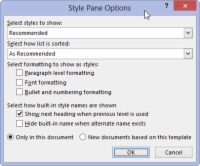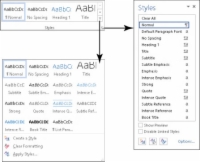У програму Ворд 2013 стилови се задржавају на картици Почетна, у групи Стилови са одговарајућим именом. Оно што видите је Галерија стилова, која се може проширити у пун мени избора стилова.
Покретач дијалога, у доњем десном углу групе Стилови, користи се за брзо приказивање окна задатака пуног стилова. Да бисте одбацили окно задатака Стилови, кликните на дугме Кс (Затвори) у његовом горњем десном углу.
Да бисте видели читав низ стилова доступних у Ворд-у, следите ове кораке:

1 Позовите окно задатака Стилови тако што ћете кликнути на стрелицу у доњем десном углу оквира Стилови.
Окно задатака Стилови наводи само „препоручене“ стилове.
2 Кликните на везу Опције у доњем десном углу окна задатака Стилови.
Појавиће се дијалошки оквир за опције окна стилова.
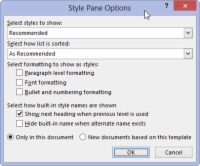
3У дијалогу Опције окна за стилове изаберите Сви стилови са падајуће листе Селецт Стилес то Схов.
Друге опције су Препоручене, где Ворд одлучује који стилови су вам потребни; У употреби, где се приказују само они стилови које користите; и Ин Цуррент Доцумент, који наводи све стилове доступне за шаблон тренутног документа.
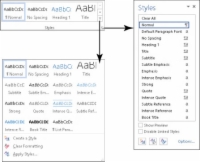
4 Кликните на ОК.
Окно са задацима Стилови је ажурирано како би се излио сви стилови данг-дудле доступних у Ворд-у. Видећете доста њих.
Да бисте прегледали стилове у окну задатака Стилови, означите поље поред опције Прикажи преглед која се налази на дну окна задатака. Такође можете видети више информација о стилу једноставним преласком показивача миша преко имена стила у окну задатака Стил.
Окно задатака Стилови наводи више стилова од Галерије стилова, укључујући стилове које сте креирали.
Унапред дефинисани стилови Ворд-а наведени су у Галерији стилова, иако можете прилагодити листу тако да замените Вордове стилове својим.
Доступна је скраћена верзија окна задатака Стилови: Притисните Цтрл+Схифт+С да бисте позвали окно задатака Примени стилове.
Пречица на тастатури за окно задатака Стилови је Цтрл+Схифт+Алт+С. Помаже да будете прилично спретни са левом руком да бисте дочарали ову пречицу.